Vi kommer att använda FiveMs portar som ett exempel.

Börja med att klicka på sökrutan nere i vänstra hörnet

Sedan söker du efter "PowerShell" och öppnar programmet som visas på bilden nedan

Du kommer sedan få upp en ruta som ser ut såhär:

Kopiera sedan in kommandona nedan för att lägga till reglerna i brandväggen. Notera att dessa behöver modifieras utifrån vilken/vilka portar du vill öppna.
netsh advfirewall firewall add rule name="FiveM TCP In" dir=in action=allow protocol=TCP localport=30120
netsh advfirewall firewall add rule name="FiveM UDP In" dir=in action=allow protocol=UDP localport=30120
När du kört dessa kommandon bör det se ut såhär:
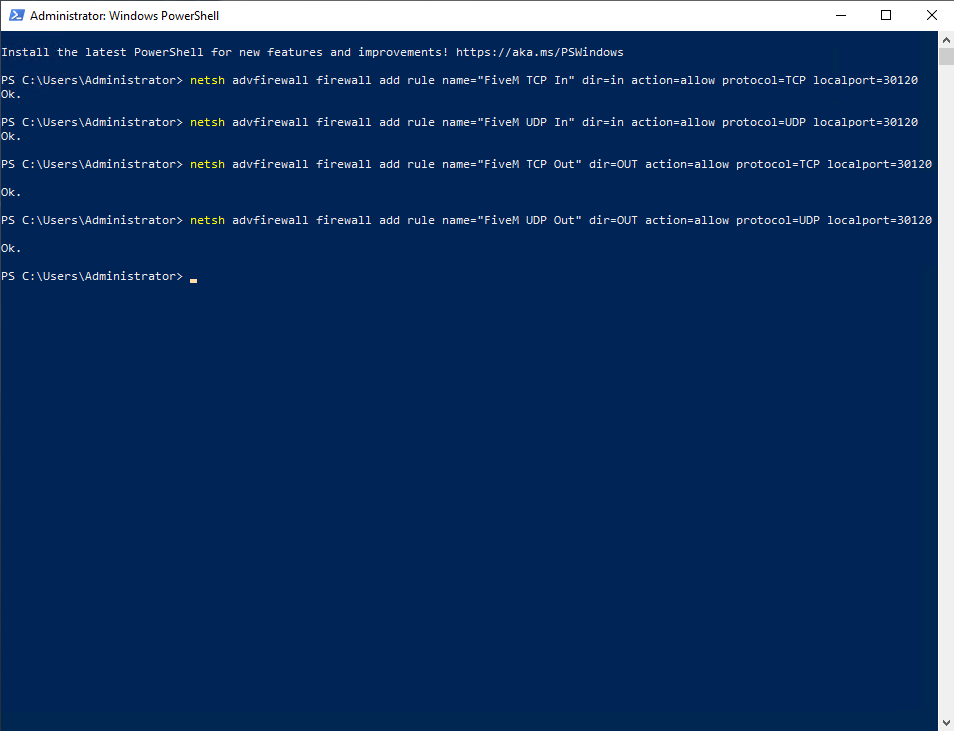
Grattis! Du har nu lärt dig hur du öppnar portar på din Windows-VPS! Tveka inte att kontakta vår support om du behöver hjälp.
